Bạn đang vướng mắc về việc cài 2 hệ điều hành song song trên một máy tính? Bạn muốn trải nghiệm những hệ điều hành mới nhất mà không muốn bỏ đi bản Windows đang sử dụng.
Vì thực tế là bạn chưa biết bản Win mới sẽ như thế nào, có tiện ích và dễ sử dụng như bản Win bạn đang dùng không.
Vậy thì việc cài 2 Win lúc này là sự lựa chọn hoàn hảo nhất. Bài viết này blogchiasekienthuc.com sẽ hướng dẫn chi tiết cho các bạn cách cài 2 Windows hoặc nhiều hơn nữa trên một máy tính.
Trong hướng dẫn này mình sẽ hướng dẫn cài Win 8/ 8.1 song song với Win 7. Tức là máy tính bạn đang chạy Windows 7 nhé, giờ chúng ta sẽ cài thêm Windows 8/ 8.1. Còn nếu bạn đang sử dụng Win8 hay 8.1 thì cũng làm tương tự thôi.
Mục Lục Nội Dung
#1. Công cụ cần chuẩn bị?
- Tải về sẵn một file cài đặt (định dạng *.ISO) của Windows Windows 8 hoặc 8.1, bạn có thể vào đây để tải bộ cài windows nguyên gốc.
- Cài phần mềm tạo ổ đĩa ảo. Ví dụ như Ultraiso (Link dự phòng)..
- Tạo một phân vùng riêng để cài windows 8/8.1 và tối thiểu và 20GB nhé (Xem hướng dẫn cách chia ổ cứng hoặc bài viết phân vùng ổ cứng với Partitions Winzard)
#2. Hướng dẫn cài Windows 7 song song với Windows 8/8.1
+ Bước 1: Các bạn đặt tên phân vùng mới chia là Windows 8 và để định dạng là NTFS nhé.
+ Bước 2: Cài đặt phần mềm Ultraiso và phần mềm sẽ tự động cho chúng ta một ổ đĩa ảo trong My Conputer.
+ Bước 3: Ổ đĩa ảo vừa tạo sẽ nằm trong My Computer => bạn chuột phải vào và chọn Mount => và chọn đường dẫn đến tập tin *.ISO của Windows 8 bạn đã tải về từ trước. Hoặc bạn có thể mở phần mềm Ultraiso ra và làm như sau:
Thực hiện: Nhấn chọn Mount to Virtual Driver => Tiếp theo tìm đến file iso của Windows 8 hoặc 8.1.

+ Bước 4: Sau đó nhấn Mount để chương trình giải nén file iso ra ổ đĩa ảo đó nhé.
Các bạn lưu ý là file cài đặt (*.iso) không được đặt trong thư mục có dấu Tiếng Việt nhé. Vì như thế khi Mount sẽ xảy ra lỗi.
+ Bước 5: Sau khi Mount xong, bạn vào ổ đĩa ảo bên trên => truy cập vào thư mục source => kích đúp chuột vào tập tin setup.exe để bắt đầu cài đặt Windows 8/ 8.1 Quá trình cài đặt Windows 8 diễn ra như bình thường.
Bạn nhấn Next để tiếp tục.
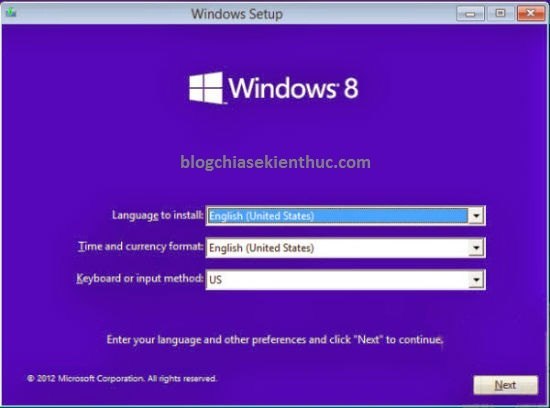
Chọn Custom Installation để bắt đầu quá trình cài đặt.
Bước tiếp theo sẽ yêu cầu bạn chọn phân vùng ổ cứng để cài. Bạn lựa chọn phân vùng lúc nãy mới chia ở bước chuẩn bị đó.
Tiếp theo bạn nhấn Next => Install. Lúc này, những tập tin cần thiết sẽ được sao chép vào máy tính và khởi động lại.
Sau khi khởi động lại, màn hình sẽ xuất hiển hai tùy chọn là Windows Setup và Windows 7, bạn lựa chọn Windows Setup để tiếp tục cài đặt.
Những việc còn lại chương trình sẽ diễn ra tự động, như sao chép dữ liệu cài đặt, nhận diện các thiết bị phần cứng…
Như vậy là bạn đã thực hiện xong quá trình cài đặt song song hai hệ điều hành Windows 7 và Windows 8/ 8.1. Đôi với các phiên bản khác các bạn cũng có thể làm tương tự.
Okey, quá trình cài đặt rất dễ rồi, nếu bạn còn chưa biết hết về các bước cài đặt thì có thể đọc lại bài viết hướng dẫn cách cài Windows 8/8.1chi tiết bằng hình ảnh nhé !
Hiện tại mình đã mở cửa Blog Chia Sẻ Kiến Thức Store ! – bán phần mềm trả phí với mức giá siêu rẻ – chỉ từ 180.000đ (bản quyền vĩnh viễn Windows 10/11, Office 365, 2021, 2016… và nhiều phần mềm bản quyền khác). Bảo hành full thời gian sử dụng nhé !
#3. Lời kết
Okay, như vậy là mình đã hướng dẫn khá chi tiết với các bạn cách cài đặt Windows 7 song song với Windows 8 hoặc Windows 8.1 rồi nhé.
Chúc các bạn thành công. Nếu có bất cứ thắc mắc gì thì các bạn Commnet ở phía dưới nhé, mình sẽ trả lời sớm nhất có thể.
Kiên Nguyễn – Blogchiasekienthuc.com
 Blog Chia Sẻ Kiến Thức Máy tính – Công nghệ & Cuộc sống
Blog Chia Sẻ Kiến Thức Máy tính – Công nghệ & Cuộc sống

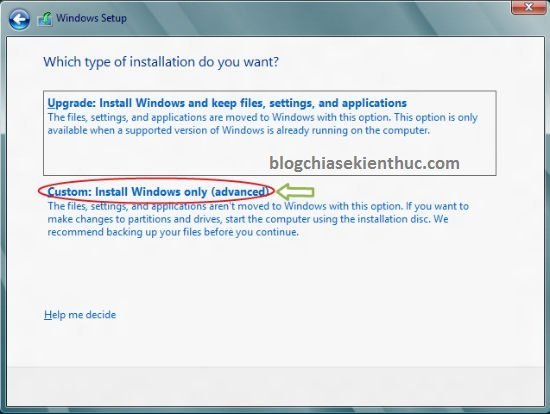
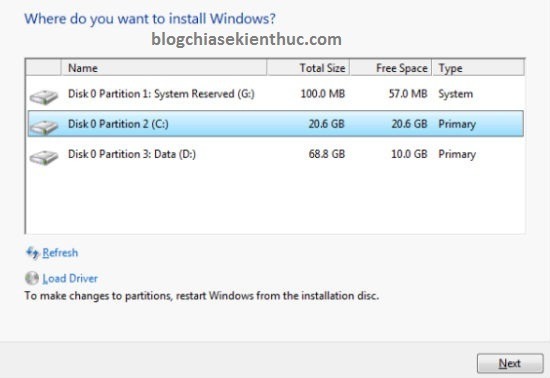
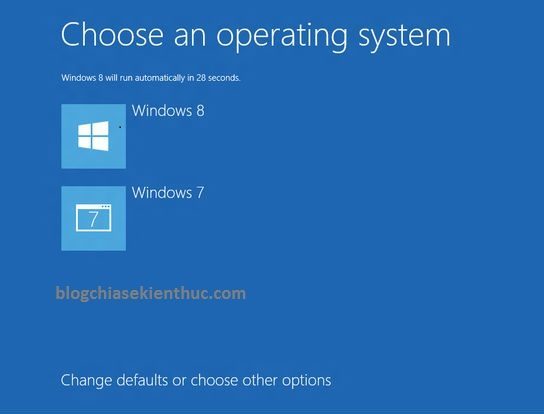








minh muon cai win visa // win xp vs // win pie cos dc ko… choi la phai choi nhieu,
Được hết bạn nhé, bạn có thể sử dụng cách ghost cho nhanh hơn nè: https://blogchiasekienthuc.com/thu-thuat-may-tinh/cach-ghost-2-win-song-song.html
a cho e hỏi là mình cài 2 win song song thế này có giống như mình cài win mới mà k phải formart lại win cũ k ạ . tại laptop của e muốn cài win 7 bằng boot usb nhưng toàn gặp lỗi nên k cài win 7 đc . hiện tại e đang xài win 8.1 . a có cách nào giúp e đc k ạ . có gì a kb nick face của e nhé : https://www.facebook.com/bui.son.7186 . tkansk a
Đúng như vậy, cài song song có nghĩa là bạn vẫn sử dụng được hệ điều hành cũ. Bài hướng dẫn cũng chi tiết rồi mà bạn, nêu như bạn muốn tiết kiệm thời gian thì có thể sử dụng cách ghost này, mình có cả video hướng dẫn luôn đó. https://blogchiasekienthuc.com/thu-thuat-may-tinh/cach-ghost-2-win-song-song.html
Cho mình hỏi cái. Máy mình đang chạy win 8.1, bây giờ mình tính cái thêm win 7 nữa. Mình đã tạo phân vùng rồi, cũng sử dụng chương trình EasyBCD luôn rồi, rồi cũng tạo ổ đĩa từ file iso luôn mà tới khi chạy setup thì lại báo lỗi “the file autorun.dll could not be loaded or is corrupt setup can not continue. error code is [0x3E7]”. Mình cũng down thử mấy file iso khác luôn rồi mà cũng báo giống hệt à. Lỗi đó là gì vậy bạn?
Bạn thử chạy file
setup.exetrong thư mụcsourcesxem sao. Hoặc….BẠn làm thử theo cách này xem sao: https://blogchiasekienthuc.com/thu-thuat-may-tinh/huong-dan-cai-2-he-dieu-hanh-song-song.html
anh ơi cho em hỏi, em đang dùng win 8 muốn bỏ hẳn đi cài win 7 thì như thế nào. mong sớm dc phản hồi ạ
Bạn có thể ghost lại máy tính hoặc cài lại win cho máy tính nhé, cũng rất dễ thôi.
Nếu như bạn vẫn có thể vào windows được thì hãy ghost nếu như bạn không am hiểu nhiều về máy tính. Bạn có thể sử dụng Onekey ghost để ghost trực tiếp trên windows: https://blogchiasekienthuc.com/thu-thuat-may-tinh/cach-su-dung-onekey-ghost.html
P/s: Có vướng mắc gì thì cứ comment tại đây mình sẽ hướng dẫn nhé!
anh ơi. bình thường win 7 hay các win khác em vẫn ghost dc nhưng chưa dùng win 8 bao giơ. bật onekey nó ko hiện mấy ổ c,d.. để mình chọn để ghost đè lên ấy a. em muốn cài lại win 7 từ máy đang dùng win 8 ạ. a có thể chỉ cụ thể cho em được ko ạ. em cám ơn anh
Bạn có đặt tên Tiếng Việt cho các phân vùng ổ cứng đó không? Nếu bạn đặt bằng tiếng việt thì đổi xong thử lại đi nhé.
Nếu như vẫn không thành công thì bạn có thể làm theo cách này cho dễ: https://blogchiasekienthuc.com/thu-thuat-may-tinh/cai-windows-truc-tiep-tu-o-cung.html
anh ơi nó báo như mail e gửi ảnh cho anh ấy @@
hotro.blogchíaekienthuc#@gmail.com
Bạn ơi cho mình hỏi. Hiện mình đang sử dụng win 8.0 mình đã cài thêm win 7 và khi khởi động đã có xuất hiện menu boot vào sử dụng đc win 7 , nhưng sau một times mình phải bung ghost lại win 8 do bị lỗi thì bỗng nhiên cái menu boot mất và vào mặc định win 8 luôn, mình làm thế nào để xuất hiện lại cái menu boot đó
Bạn sử dụng EasyBCD để tạo Dual Boot như trong bài viết này này nhé: https://blogchiasekienthuc.com/thu-thuat-may-tinh/cach-ghost-2-win-song-song.html
gio emmuon cai them mot he dieu hanh nua mà em ko the cai vao o D anh giúp em voi
Rất đơn giản bạn nhé, bạn có thể làm theo các bài hướng dẫn sau đây:
https://blogchiasekienthuc.com/tag/cai-2-win-song-song/P/s: Khuyến khích bạn nên sử dụng cài win song song theo cách ghost vì nó rất dễ thực hiện
Anh cho em hỏi em đã chia ổ cứng rồi nhưng khi em chạy nó chỉ cho cài ở ổ C chưa win 7 , còn các ổ nó lại báo lối ” Windows can’t be intalled on thí drive”, nên ko next cài được, anh có thể khắc phục lỗi này cho em được không ạ. Thanks anh.
Bạn cài kiểu gì? bạn chạy trực tiếp file setup trên windows hay cài thông qua usb boot vậy?
em cài như trên anh hướng dẫn và cài cả qua usb thử mà cả win 7 và win 8 đều báo lỗi như thế. em có chia ổ e ra 1 ô trống là ổ g đề cài win khác mà nó chỉ cho cài ở ổ C anh ạ.
Bạn thử chạy file setup trong folder
sourcesnhé. Nếu ko đc mình sẽ bạn làm theo hướng dẫn như trong bài viết này: https://blogchiasekienthuc.com/thu-thuat-may-tinh/huong-dan-cai-2-he-dieu-hanh-song-song.htmlMinh cài song song 2 win là win 7 (cài trước) và win 10 ( cài sau).
Mình đặt mặc định là win 7, khi mình vào win 7 trước thì không có gì, nhưng khi mình vào win 10 trước rồi tắt máy, tới khi bật lại thì nó lại chạy vào phần chọn win Choose an operating system. Nếu mình chọn win 7 thì nó sẽ khởi động lại lần nữa.
Ai biết cách để chọn win nào thì vào luôn win đó mà không khởi động lại lần nữa không ạ
Bây giờ bạn vào một windows bất kỳ sau đó thử tạo dualboot xem sao nhé. Bạn làm theo hướng dẫn tạo dualboot như trong bài hướng dẫn này: https://blogchiasekienthuc.com/thu-thuat-may-tinh/cach-ghost-2-win-song-song.html
Mình đang sài win XP 32bit ko biết bạn có cách nào cài thêm 1 win khác 64bit được ko zậy
Cài được bạn nhé, bạn vào link này và cài win song song theo phương pháp ghost nhé.
https://blogchiasekienthuc.com/tag/cai-2-win-song-song/
Chào bạn… Lúc trước mình cài Win7 64bit và đã dùng Onekey Ghost lại. Bây giờ mình đã cài thêm win8.1 nhưng do nhầm lẫn mình cài win8.1 đè lên win7 64bit. Vậy hiện tại có cách nào để bung bản ghost win7 64bit để chạy song song cung lúc hai hệ điều hành không bạn ( win7 64bit & Win 8.1 )
Rất dễ luôn bạn nhé, mình đã có 3 bài viết về chủ đề cài 2 win song song, bạn tham khảo nhé:
https://blogchiasekienthuc.com/tag/cai-2-win-song-song/Mình khuyên bạn nên sử dụng cách ghost 2 win song song cho nhanh 😀
mình muốn cài win 8.1 chồng lên win 7 bản quyền thì phải làm sao . mong a e chỉ với
Bản windows 7 của bạn là win mua key bản quyền hay win 7 được tích hợp sẵn vào máy khi mua vậy?
luc khoi dong man hinh no hien chon win 7 va 8.1 , minh kic vao 8.1 thay no load 1 luc va hien dong chu bao loi r no restart quay ve lai man hinh chon he dieu hanh 🙁
Bạn chụp lại màn hình lỗi đó mình xem nhé.
ban oi cai man hinh loi do no hien ra nhanh qua qua minh chup k kip chi kip ghi lai dong bao loi nay thui : ” Your pc run into a proplem and neet to start. we’re just collecting some error info, and then we’ll restart for you “
1. Lỗi của bạn là lỗi màn hình xanh: bạn có thể tham khảo thêm về lỗi đó tại đây: https://blogchiasekienthuc.com/thu-thuat-may-tinh/loi-thuong-gap-tren-may-tinh-1.html#loi-1-man-hinh-xanh-chet-choc
2. Bạn nhớ xem gần đây có cài phần mềm nào không thì vào chế độ safemode và gỡ ra. Lỗi này do rất nhiều nguyên nhân, tốt nhất bạn nên copy dữ liệu quan trọng ra và cải bản win 8.1 khác chạy cùng với bản win 7 đó.
Việc bị lỗi màn hình xanh này không liên quan gì tới việc bạn cài thêm Windows 7. Vì bản win 7 nó hoạt động hoàn toàn độc lập với bản win bạn đang sử dụng
bạn ui cai` lại thì xóa mỗi cái win 8.1 bị lỗi cài lại thui hay phải xóa cả win 7 rồi cài lại cả 2 mới đc
Bạn cài đè lên bản đang bị lỗi là đc, không cần phải cài lại cả 2 đâu. Nếu như không rành thì bạn có thể làm theo phương pháp ghost sau đó tạo dual boot sẽ nhanh và dễ hơn nhiều đó.
https://blogchiasekienthuc.com/thu-thuat-may-tinh/cach-ghost-2-win-song-song.html
ban oi minh cai nhu bai viet cua ban xong k vao duoc win 8.1 nua :(( ban biet cach sua loi the nao k a chi minh voi :(((
win 8.1 là window cũ đúng không? giờ bạn cài thêm win gì? Có vào được bản win mới cài không? Bạn phải nói rõ ra mình mới giúp đc chứ
minh cai them win 7 ban a win 7 vao dc binh thuong nhung win 8.1 k vao dc va no hien dong chu bao lo j ay :((((
Bạn cài thêm phần mềm EasyBCD. Làm theo hướng dẫn ở bài viết này nhé (phần tạo dual boot)
https://blogchiasekienthuc.com/thu-thuat-may-tinh/cach-ghost-2-win-song-song.html
Mình cài win 7 và 8.1 song song. tuy nhiên đến màn hình khời động thì không chọn được hđh mà mình mong muốn. phải đợi 30s để máy tính tự boot và hđh mặc định. cho mình hỏi là giờ có cách nào để khắc phục không. mình xin cảm ơn.
sao mày mik không chia được ổ địa bạn
Nếu như bạn gặp khó khăn trong việc chia ổ cứng thì có thể tiến hành chia ổ cứng sau mới bắt đầu tiến hành cài nhé:
https://blogchiasekienthuc.com/tag/chia-o-cung/
Nếu có vấn đề gì thì cứ comment mình sẽ hướng dẫn nhé.
Cho mình hỏi nếu mình đang dùng win 8.1 muốn cài thêm song song win 7 thì có làm như bài viết được không vậy?
Ok bạn nhé. Bạn có thể làm tương tự như hướng dẫn phía trên hoặc làm theo bài hướng dẫn ghost 2 win song song cho nhanh hơn nhé.
https://blogchiasekienthuc.com/thu-thuat-may-tinh/cach-ghost-2-win-song-song.html
khi vào hệ điều hành mới cài nó có các phần mềm đã cài của win kia không ạ?
Không có đâu bạn nhé, 2 hệ điều hành hoàn toàn độc lập và không liên quan gì đến nhau cả. Bạn phải cài lại từ đầu tất cả mọi thứ
cảm ơn bạn
giả sử đã cài xong rồi nhưng không muốn dùng nữa thì làm thế nào anh?
Ý bạn là muốn sử xóa bớt một win đi đúng không? Thì bạn chỉ cần truy cập vào windows bình thường rồi Format ổ chứa hệ điều hành kia đi là được mà.
Sau đó nhấn chuột phải vào My conputer > chọn Properties > Advanced system settings.
Tại ô Default operating system: chọn hệ điều hành khởi động ưu tiên là xong.
Trước cũng hay dùng ghost nhưng sau thời gian dài trải nghiệm mình nhận ra rằng ghost hay phát sinh lỗi và không ổn định. Chỉ thích hợp với dạng mì ăn liền thôi, còn cài mới cho nó hiệu suất ổn định, cũng không mất bao nhiêu phút.
Nếu đã biết cách cài win thì mình cũng khuyên nên cài Win là chắc ăn nhất. Cám ơn giang đã theo dõi và gắn bó với blog mới của mình nhé,
Cách này cũng đơn giản đó nhỉ. Mình thì hay dùng phần mềm easybcd để tạo khởi động, ghost 2 ổ rồi ra tạo menu là xong
Trước mình cũng đã sử dụng phần mềm easybcd và thấy cũng khá nhanh. Nói chung mỗi cách có 1 cái hay riêng/ Hôm nào mình sẽ viết một bài hướng dẫn sử dụng bằng công cụ này để các bạn đánh giá 😀
anh nhận em làm đệ tự day em cntt được o?
Bạn cứ tự nhiên vào blog mình mà học thêm nhé 😀 , vì đa phần các bài viết mình đều chia sẻ rất chi tiết và dễ hiểu mà 😛